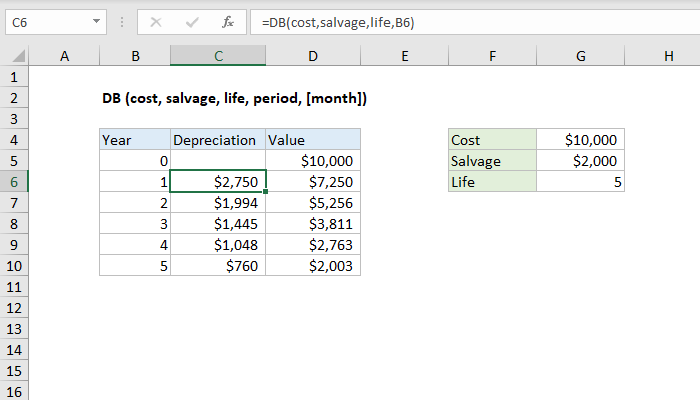Excel tilbyr fem forskjellige funksjoner for å beregne avskrivninger. Vurder en eiendel med en kostnad $ 10000, likvidasjons(rest)verdi $ 1000 og brukstid 10 perioder (år). Resultatene av alle fem funksjonene vises nedenfor. Vi vil beskrive hver av disse funksjonene mer detaljert nedenfor.
De fleste eiendeler mister det meste av verdien tidlig i levetiden. Funksjoner Slå den på (SØR), FUO (DB), DDOB (DDB) og PUO (VDB) ta hensyn til denne faktoren.
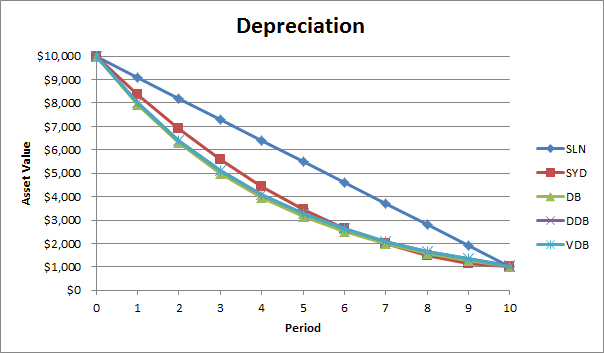
Premier League
Funksjon Premier League (SLN) er så enkelt som en rett linje. Hvert år anses avskrivninger som like.
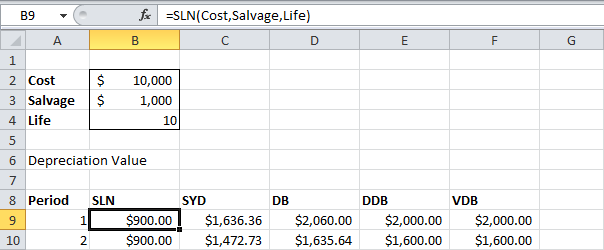
Funksjon Premier League utfører følgende beregninger:
- Avskrivningskostnader = ($10000–$1000)/10 = $900.
- Hvis vi trekker beløpet mottatt fra den opprinnelige kostnaden for eiendelen 10 ganger, vil avskrivningsverdien endres fra $10000 til $1000 over 10 år (dette vises nederst i det første tallet i begynnelsen av artikkelen).
Slå den på
Funksjon Slå den på (SYD) er også enkelt - den beregner avskrivninger ved å bruke summen av årlige tall-metoden. Som vist nedenfor krever denne funksjonen også at antall perioder spesifiseres.
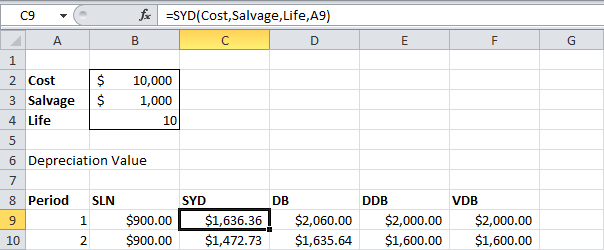
Funksjon Slå den på utfører følgende beregninger:
- En brukstid på 10 år gir summen av tallene 10+9+8+7+6+5+4+3+2+1 = 55
- Eiendelen mister $10 i verdi i løpet av den aktuelle perioden (9000 år).
- Avskrivningsbeløp 1 = 10/55*$9000 = $1636.36;
Avskrivningsbeløp 2 = 9/55*$9000 = $1472.73 og så videre.
- Hvis vi trekker alle resulterende avskrivninger fra den opprinnelige kostnaden for eiendelen på $10000, får vi en restverdi på $1000 etter en utnyttbar levetid på 10 år (se bunnen av den første figuren i begynnelsen av artikkelen).
FUO
Funksjon FUO (DB) er litt mer komplisert. Fast avskrivningsmetode brukes til å beregne avskrivninger.
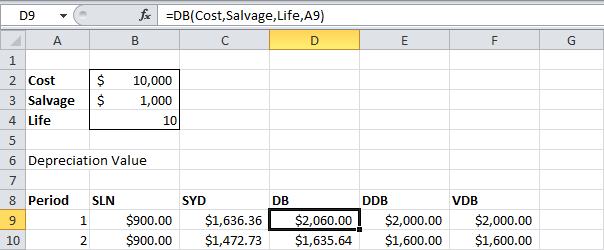
Funksjon FUO utfører følgende beregninger:
- Pris = 1–((restkostnad/startkostnad)^(1/levetid)) = 1–($1000/$10000)^(1/10)) = 0.206. Resultatet er avrundet til tusendeler.
- Avskrivningsbeløp periode 1 = $10000*0.206 = $2060.00;
Avskrivningsbeløpsperiode 2 = ($10000–$2060.00)*0.206 = $1635.64 og så videre.
- Hvis vi trekker alle resulterende avskrivninger fra den opprinnelige kostnaden for eiendelen på $10000, får vi en restverdi på $995.88 etter en utnyttbar levetid på 10 år (se bunnen av den første figuren i begynnelsen av artikkelen).
OBS: Funksjon FUO har et valgfritt femte argument. Dette argumentet kan brukes hvis du ønsker å spesifisere antall driftsmåneder i det første faktureringsåret (hvis dette argumentet utelates, antas antall driftsmåneder i det første året å være 12). For eksempel, hvis eiendelen ble anskaffet i begynnelsen av andre kvartal av året, dvs. i det første året, var levetiden til eiendelen 9 måneder, må du spesifisere verdien 9 for det femte argumentet til funksjonen. I dette tilfellet er det en viss forskjell i formlene som Excel bruker for å beregne avskrivninger for første og siste periode (siste periode vil være det 11. året, kun bestående av 3 måneders drift).
DDOB
Funksjon DDOB (DDB) – dobling av saldoen, igjen blant de beste. Men når du bruker denne funksjonen, oppnås ikke alltid den nødvendige restverdien.
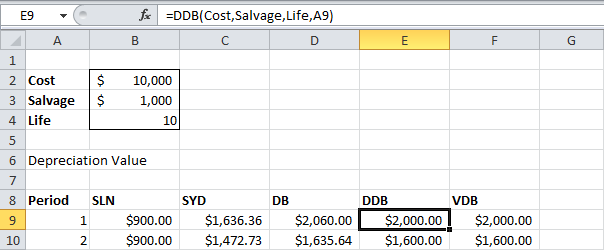
Funksjon DDOB utfører følgende beregninger:
- Med en brukstid på 10 år får vi raten 1/10 = 0.1. Metoden som brukes av funksjonen kalles double-remainder-metoden, derfor må vi doble innsatsen (faktor = 2).
- Avskrivningsbeløp periode 1 = $10000*0.2 = $2000;
Avskrivningsbeløpsperiode 2 = ($10000–$2000)*0.2 = $1600 og så videre.
Som allerede nevnt, når du bruker denne funksjonen, oppnås ikke alltid den nødvendige restverdien. I dette eksemplet, hvis du trekker all avskrivningene mottatt fra den opprinnelige kostnaden for eiendelen på $10000 10, får vi etter 1073.74 år verdien av restverdien på $XNUMX (se bunnen av den første figuren i begynnelsen av artikkelen) . Les videre for å finne ut hvordan du løser denne situasjonen.
OBS: DDOB-funksjonen har et valgfritt femte argument. Verdien av dette argumentet spesifiserer en annen faktor for den synkende saldorenten.
PUO
Funksjon PUO (VDB) bruker den doble dekrementmetoden som standard. Det fjerde argumentet spesifiserer startperioden, det femte argumentet spesifiserer sluttperioden.
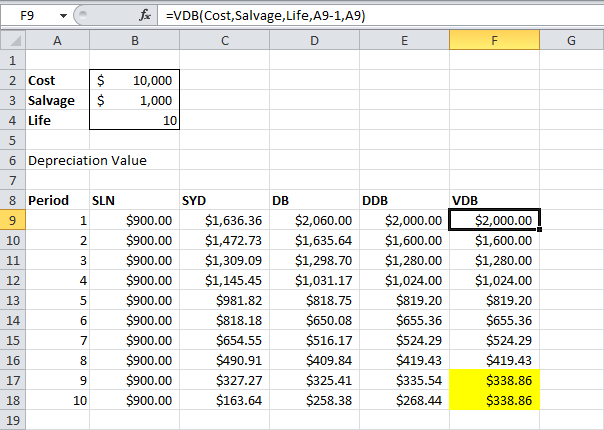
Funksjon PUO utfører de samme beregningene som funksjonen DDOB. Om nødvendig bytter den imidlertid til "rett linje"-beregningsmodus når det er nødvendig (uthevet i gult) for å nå verdien av restverdien (se bunnen av den første figuren i begynnelsen av artikkelen). Bytte til "rett linje"-beregningsmodus skjer bare hvis avskrivningsverdien i henhold til "rett linje» overstiger avskrivningsbeløpet i henhold til «dobbel reduksjon av saldoen'.
I den åttende perioden er avskrivningsbeløpet etter metoden med dobbel fallende saldo = $419.43. På dette stadiet har vi et beløp for å avskrive avskrivninger tilsvarende $2097.15-$1000 (se bunnen av den første figuren i begynnelsen av artikkelen). Hvis vi bruker "rett linje"-metoden for videre beregninger, får vi for de resterende tre periodene avskrivningsverdien på $1097/3=$365.72. Denne verdien overstiger ikke verdien som oppnås ved metoden med dobbel egenandel, så det er ingen overgang til "rett linje"-metoden.
I den niende perioden er avskrivningsbeløpet i henhold til metoden for dobbel fallende saldo = $335.54. På dette stadiet har vi et beløp for å avskrive avskrivninger tilsvarende $1677.72-$1000 (se bunnen av den første figuren i begynnelsen av artikkelen). Hvis vi bruker "rett linje"-metoden for videre beregninger, får vi for de resterende to periodene avskrivningsverdien på $677.72/2 = $338.86. Denne verdien er høyere enn verdien oppnådd ved metoden med dobbel egenandel, så den går over til den rette metoden.
OBS: Funksjon PUO mye mer fleksibel enn funksjonen DDOB. Med dens hjelp kan du beregne avskrivningsbeløpet for flere perioder samtidig.
Funksjonen inneholder det sjette og syvende valgfrie argumentet. Med det sjette argumentet kan du definere en annen koeffisient for den synkende saldorenten. Hvis det syvende argumentet er satt til TRUE (TRUE), og deretter bytte til "rett linje"-beregningsmodus skjer ikke.